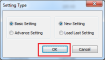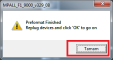- Mesajlar
- 1,786
Kod:
Alttaki bağlantıda daha kapsamlı anlatım yaptım. Oradan devam edebilirsiniz.
http://www.tnctr.com/topic/208415-usb-flash-diskinizi-cd-rom-yapn-usb-to-cd-rom/Arkadaşlar burada anlatımını yaptığım işlem ile usb diskinizde cd-rom bölümü oluşturabilirsiniz.
Bu bölüme her türlü boot edebilir *.iso ( cd/dvd kalıbı) yazdırrıp usb diskinizi usb cd-rom gibi kullanabilirsiniz.
Bilindik yöntemlerle *.iso dosyaları cd/dvd gibi optik medyalara yazılabilir.
Buradaki yöntemle her türlü *.iso dosyasını usb diskimize yazabiliyoruz.
Bildiğiniz gibi cd-rom bölümü olduğu için virüs girmesi dosya silinmesi bozulma vs istenmeyen işlemler önlenmiş olacaktır.
Artan bölümü yine usb flash disk olarak kullanabilirsiniz.
Örneğin ben usb flash diskin cd-rom bölümüne windows xp yazdırdım böylece aynen cd den yükler gibi xp işletim sistemini yüklüyorum.
Xp işletim sistemini usb den yüklemek için alternatif yöntemler var, ama iddia ediyorum en sorunsuz yöntem bu. Kaldı ki xp sadece bir örnek...
Siz dilediğiniz her türlü boot edebilir *.iso dosyasını usb diskinizin cd-rom bölümüne yazdırıp,
usb den boot kabiliyetine sahip sistemlerde aynen cd/dvd ile boot eder gibi kullanabilirsiniz.
Tabi işlem sadece boot medyaları ile de sınırlanamaz silinmesini istemediğiniz önemli dosyalarınızı buraya yazarak korumaya alabilirsiniz.
Kendi özel programı haricinde hiçbir şekilde bu bölüme müdahale edilemez virüs girmez silinmez.
1. Aşama : Usb Flash Diskimizin Chip Bilgilerine erişmemiz gerekiyor. Bunun için Alttaki linkten Chip Genius programını indiriyoruz.
Kod:
Güncel Kaspersky internet security 2013 tarama sonuçlarına göre dosyalarda kesinlikle virüs yoktur.
Bazı antivürüs programları uyarı verebiliyor.
Yine de şüphe edenler chip genius programınını kullanmak zorunda değilsiniz.
İkinci aşamadaki dosyanın içindeki GetInfo.exe dosyası da sürücü harfini yazmanız ve Read butonuna basmanız durumunda chip bilgilerini gösterir.http://www.mydigit.cn/mytool/ChipGenius.rar
http://bbs.mydigit.cn/mytool/ChipGenius.rar
bbs.mydigit.cn/mytool/ChipGenius.rar
Alternatif Link :
download/file.php?id=28370
--------------------------------------------------------------------------
Üstteki linkteki program diskinizi görmezse alttaki linkten son sürümü indirip arşivden çıkarın
Arşiv parolası: usbdev.ru
https://www.usbdev.ru/files/chipgenius/
--------------------------------------------------------------------------
Programı *.rar arşivinden çıkarın ve çalıştırın. Burada bizim için en öneli kısım
Chip Vendor : Phison Chip Markamız
Chip Part-Number : PS2251-61 (PS2261) Chip Modelimiz.
2. Aşama : Chip marka ve modeline uygun yazılım bulma.
Bu bilgileri görebiliyorsak chip imize uygun yazılım bulmaya sıra geldi demektir.
Ben burada bir çok chip modelini desteklediği için alttaki linkteki yazılımı öneriyorum.
Link :
http://flashboot.ru/Files-file-638.html
Alternatif Link :
http://flashboot.ru/files/public/Phison ... PS2251.rar
Alternatif Link :
download/file.php?id=28365
Yine de her chip marka ve modeli için farklı yazılımlar olduğu hatırdan çıkarılmamalıdır.
Chip iniz Phison değilse buradaki anlatımı uygulamayın.
3. Aşama : Yazma ayarlarını yapma ve *.ini dosyasını oluşturma
İndirdiğimiz yazılımda MPParamEdit_F1.exe yi çalıştırın Ok diyerek devam edin.
Buradaki ayarları yaparken chip geniusun verdiği değerlere bağlı kalıyoruz.
Ayrıca ben 700 MB lık cdrom bölümü oluşturdum siz ihtiyacınız doğrultusunda cdrom boyutunu ayarlarsınız.
Alttaki resimde 6 no lu alanda üstteki seçeneği seçerseniz cd-rom boyutu otomatik olarak iso dosyanıza göre ayarlanır.
Bu ayarlar sonucunda *.ini şeklinde bir ayar dosyası oluşturmuş oluyoruz. Bu *.ini dosyasını saklamanızı öneririm.
Bu ini dosyası MPALL_F1_9000_v329_0B.exe dosyasının yanında olmalıdır.
*.ini dosyasını farklı kaydet diyerek farklı bir dizine kaydettiyseniz MPALL_F1_9000_v329_0B.exe dosyasının bulunduğu dizine kopyalamalısınız.
4. Aşama : Usb flash diskimizi formatlama ve *.iso (cd/dvd kalıb dosyası) dosyasını usb flash diskimize yazdırma.
Şimdi MPALL_F1_9000_v329_0B.exe yi çalıştırıyoruz ve *.ini dosyamızı gösteriyoruz.
Burada resim üzerinde 1 ve 2 no lu adımları yanlış işaretlemişim
Siz önce 2 nolu alandan *.ini dosyanızı seçin daha sonra 1 nolu alanda update butonuna tıklayın.
Program ekranında usb diskimize karşılık gelen alan maviye dönecek bu usb diskimizin o anda formatlandığı anlamına gelir.
Format işlemi bittikten sonra Çıkan diyalogda Ok tıklıyoruz.
ve yazım işleminin bitmesini bekliyoruz.
Yazım işlemi bittiğinde ilgili alan açık yeşile dönüyor.
Close ile ilgili pencereyi kapatıyoruz.
Şimdi usb yi çıkarıp tekrar takıyoruz.
Usb den boot etmeyi destekleyen sistemlerde tıpkı cd ile yükler gibi xp yükleyebilirsiniz.
Dikkat etmeniz gereken bir husus boot ekranında usb niz iki adet görünecektir Biri cd-rom bölümü diğeri flash disk bölümüdür .
Güle güle kullanın. Başarılar dilerim...
Kod:
Aynı konu altta verdiğim iki adreste mevcut. Dileyen arkadaşlar bakabilirler.
http://forum.donanimhaber.com/m_31848986/mpage_1/key_/tm.htm
http://www.tnctr.com/topic/164555-usb-yi-dvd-boot-yapmak/Ekli dosyalar
Son düzenleme: